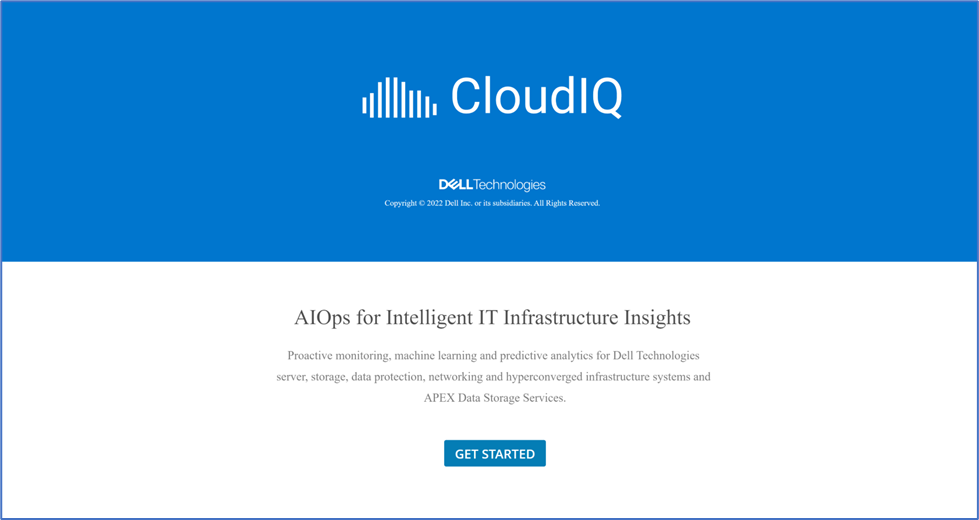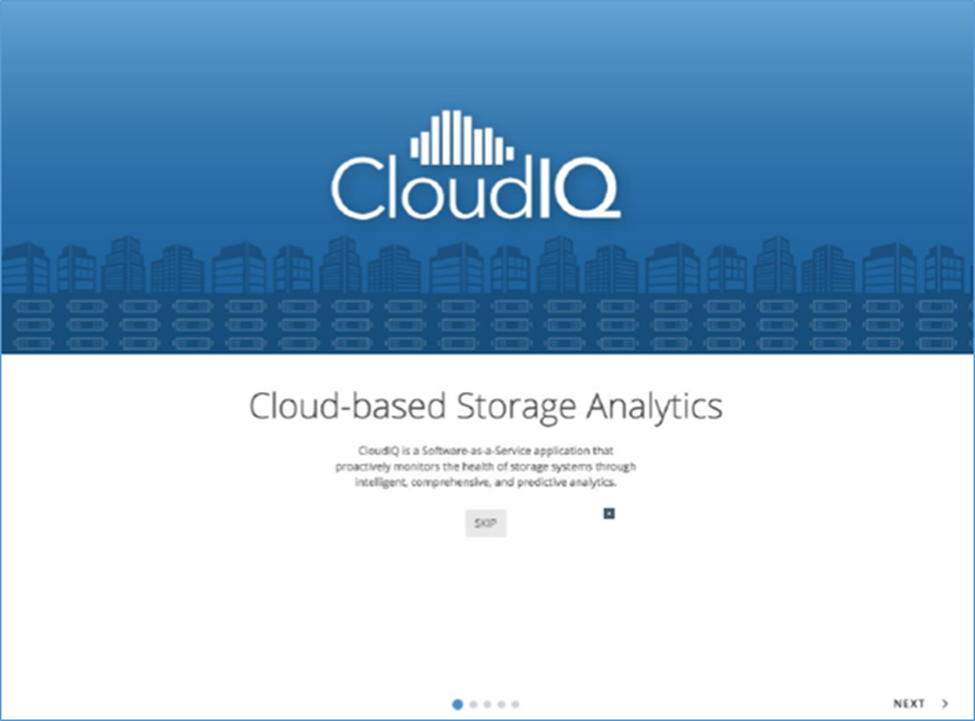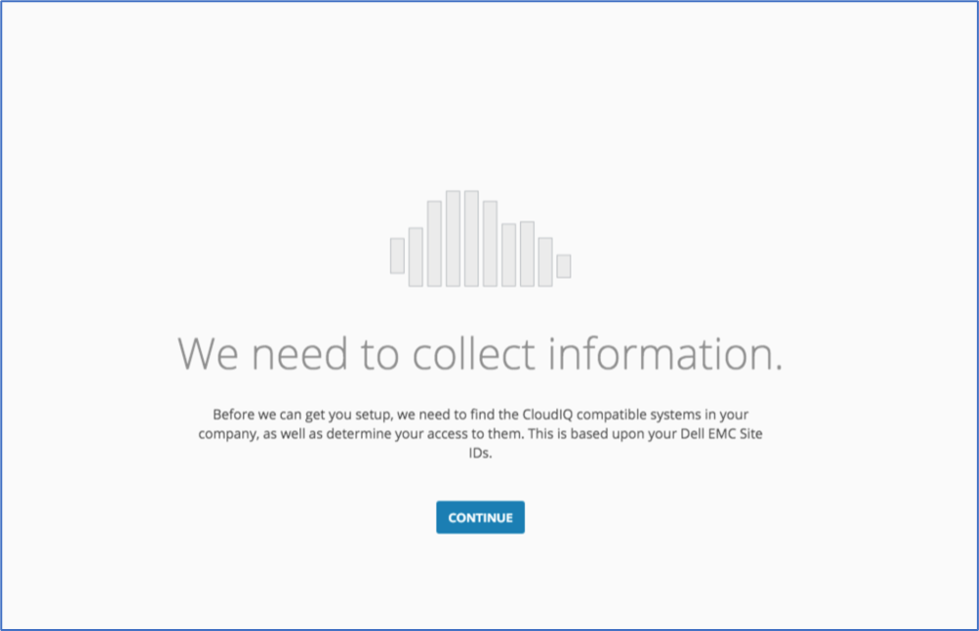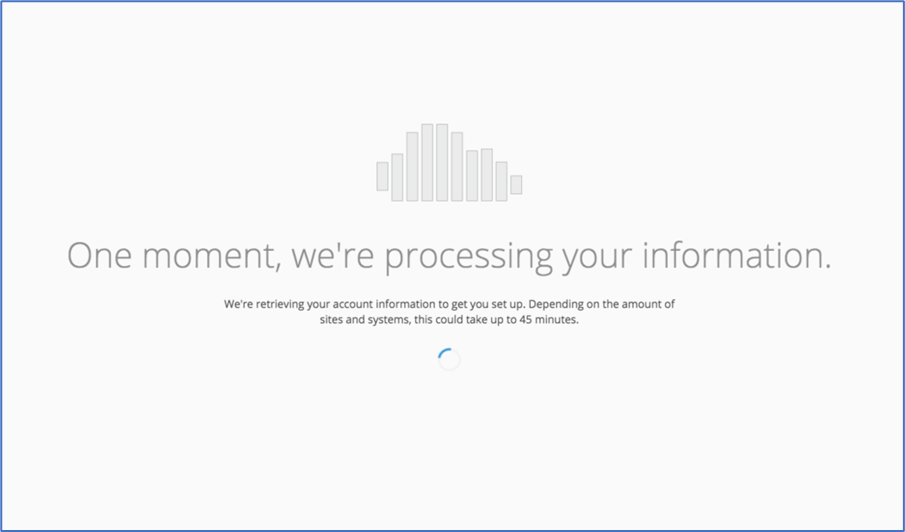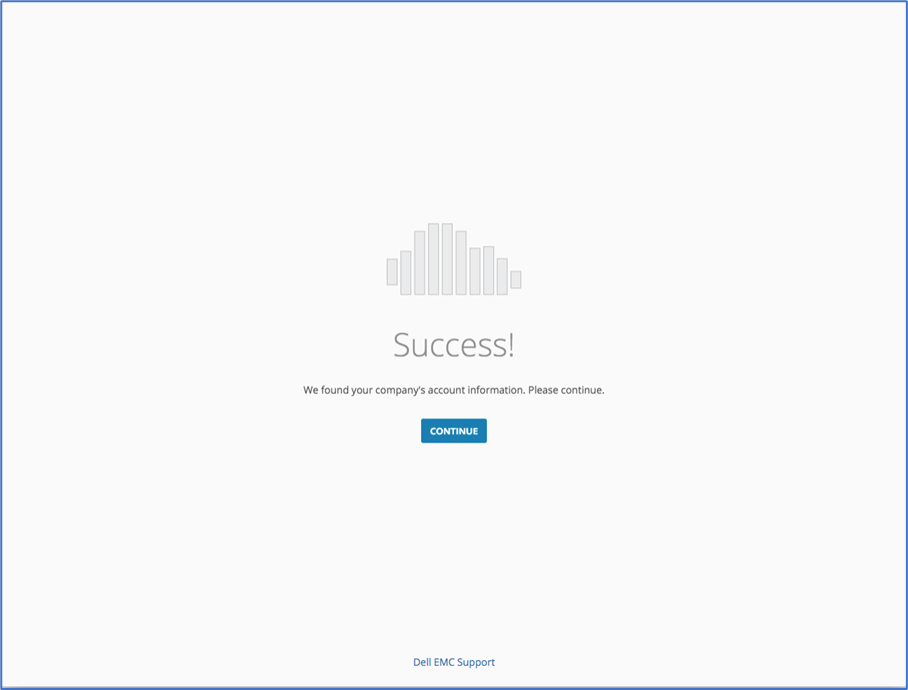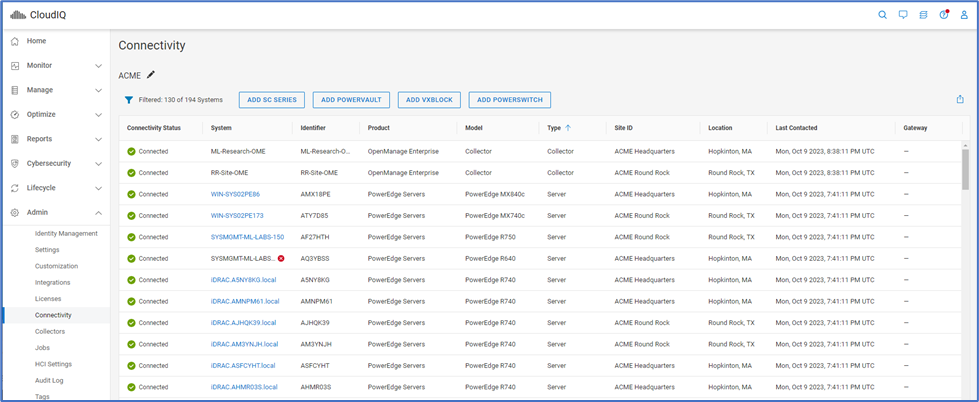Article Number: 000189403
CloudIQ : Procédures générales d’intégration des systèmes PowerEdge à CloudIQ/intégration de la cybersécurité
Summary: Suivez les instructions de cet article pour intégrer les systèmes PowerEdge à CloudIQ.
Article Content
Instructions
Présentation de CloudIQ
CloudIQ est une application basée sur le Cloud qui s’appuie sur l’apprentissage automatique pour surveiller et mesurer proactivement l’intégrité globale de l’infrastructure Dell à l’aide d’une analytique prédictive, complète et intelligente. Il est disponible sans frais supplémentaires pour les appareils dans le cadre d’un contrat ProSupport ou supérieur. Cet article décrit les conditions requises pour activer CloudIQ pour les systèmes Dell PowerEdge.
Configuration requise
- OpenManage Enterprise v3.7 ou version supérieure
- OpenManage Enterprise v3.9 ou version ultérieure pour la prise en charge de la cybersécurité et la prise en charge des châssis modulaires
- OpenManage Enterprise v3.10 avec le plug-in CloudIQ v1.2 ou version ultérieure requis pour les opérations de maintenance et de mise à jour du micrologiciel
- Installation du plug-in CloudIQ dans OpenManage Enterprise
- Plug-in CloudIQ v1.1 ou version supérieure pour la cybersécurité et la prise en charge des châssis modulaires
- Connexion entre OpenManage Enterprise et le service de connectivité Dell
- Le port 443 est accessible pour établir une connexion HTTPS entre OpenManage Enterprise et le service de connectivité Dell.
- Informations d’identification valides du support Dell
- Le réseau principal d’OpenManage Enterprise est un réseau public permettant l’enregistrement du plug-in CloudIQ et les transferts de fichiers entre OpenManage Enterprise et CloudIQ. Utilisez l’interface texte utilisateur (TUI) dans OpenManage Enterprise pour sélectionner l’interface réseau principale.
- Les serveurs PowerEdge doivent disposer d’un contrat ProSupport ou supérieur pour être visibles dans CloudIQ.
- Lors de la configuration du serveur PowerEdge, OpenManage Enterprise doit être configuré pour communiquer avec l’adresse IP iDRAC. Les iDRAC sont la source des informations affichées dans CloudIQ.
- Si la surveillance des événements d’intégrité du matériel est requise, tous les IDRAC gérés nécessitent l’activation des traps SNMP (cette opération peut être effectuée automatiquement dans le cadre de la tâche de découverte de l’iDRAC dans OpenManage Enterprise). Consultez les informations supplémentaires ci-dessous.
- Les serveurs PowerEdge (et OpenManage Enterprise) ne sont PAS pris en charge dans les groupes d’accès.
- Access Groups offre aux clients des moyens de limiter la visibilité des ressources dans MyService360. Reportez-vous à l’article Dell 179622 : Administration de l’entreprise : créez et gérez des groupes d’accès pour plus d’informations sur les groupes d’accès.
Appareils pris en charge
- Série C
-
Chariots et châssis série FC
-
Série R
-
Série T
-
Série XE
-
Séries XR et XR2
-
Châssis modulaire FX
-
Modules tiroirs extractibles (« sleds ») modulaires MX et châssis
-
M Modules tiroirs extractibles (« sleds ») de calcul modulaires et châssis
-
Chariots et châssis de la série VRTX
Appareils non pris en charge
- Agrégateurs d’entrées/sorties (IOA)
- Appliances hyperconvergées Dell VxRail
- Appliances convergées dell série XC à l’échelle du Web
- Modules de stockage Dell
- Appareils Dell Networking (anciennement appareils Dell Force10)
- Nœuds Dell Technologies AX
- Serveurs non Dell
Installation des plug-ins OpenManage Enterprise
- Connectez-vous à OpenManage Enterprise avec un rôle d’administrateur.
- Cliquez sur Paramètres d’application > Console et plug-ins.
- Dans la section Plug-ins, cliquez sur Installer pour le plug-in CloudIQ. L’Assistant Installation et mise à jour de plusieurs plug-ins s’affiche.
- Dans la liste Plug-ins disponibles pour l’installation, sélectionnez un ou plusieurs plug-ins que vous souhaitez installer, puis cliquez sur Suivant.
- Affichez la progression du plug-in que vous avez sélectionné pour l’installation dans la section Télécharger, puis cliquez sur Suivant une fois l’installation terminée.
- Lisez et acceptez les contrats suivants. Après avoir accepté, cliquez sur Suivant pour poursuivre l’installation du plug-in.
- Un formulaire de consentement s’affiche pour vous informer du contrat de licence utilisateur final (CLUF). Cliquez sur Accepter.
- Un formulaire de consentement s’affiche pour vous informer de l’AVIS DE TÉLÉMÉTRIE DE L’INFRASTRUCTURE. Cliquez sur Accepter.
- Pour confirmer l’installation, sélectionnez Je confirme avoir capturé une sauvegarde de l’appliance OpenManage Enterprise avant d’effectuer une option d’action de plug-in, puis cliquez sur Terminer.
Configuration du plug-in
CloudIQLa configuration du plug-in CloudIQ est un processus en deux étapes. Tout d’abord, enregistrez le plug-in auprès du service de connectivité Dell à l’aide de la clé d’accès et du code PIN pour établir une connexion sécurisée avec le back-end Dell. Ensuite, spécifiez le nom du collecteur, configurez vos opérations de collecte et de maintenance des données de cybersécurité sous Collector Details, puis sélectionnez les groupes de périphériques pour envoyer des données à CloudIQ pour la surveillance basée sur le Cloud à partir de Collector Scope.
- Connectez-vous à OpenManage Enterprise avec un rôle d’administrateur.
- Dans le menu Plug-ins, cliquez sur CloudIQ > Présentation. L’écran Présentation s’affiche.
- (Première fois uniquement) Sur la page Présentation, cliquez sur Activer maintenant pour lancer le processus de configuration. Ce processus valide la connectivité à l’infrastructure du service de connectivité Dell. S’il n’y a pas de connectivité avec le service de connectivité Dell, une erreur s’affiche et l’utilisateur doit configurer un proxy pour communiquer avec l’infrastructure du service de connectivité Dell.
- Si vous avez déjà enregistré d’autres plug-ins OpenManage Enterprise avec le service de connectivité Dell, accédez à l’étape 4, dans la section Collector Details.
- Si vous n’êtes pas encore inscrit auprès du service de connectivité Dell, saisissez la clé et le code PIN dans la section Input Access Key (Clé d’accès d’entrée), puis cliquez sur Register (S’inscrire). Une fois ce processus d’authentification unique terminé et les informations d’identification validées, la section affiche « This OME Collector has successfully been registered to Dell Connectivity Services » et est marquée par une case à cocher Complete.
- Dans la section Détails du collecteur, saisissez le nom du collecteur à afficher dans CloudIQ.
- Cliquez sur le curseur Enable Cybersecurity pour activer la collecte des données de cybersécurité.
- Cliquez sur le curseur Activer les opérations de maintenance pour activer les opérations de maintenance à distance.
- Dans la section Périmètre du Collecteur,
- Cliquez sur Tous les groupes, OU
- Cliquez sur Custom Select et sélectionnez les groupes de périphériques dont vous souhaitez envoyer les données à CloudIQ pour la surveillance basée sur le Cloud.
- Passez en revue les modifications, y compris le nom du collecteur, la configuration de la collecte de données de cybersécurité et les groupes de périphériques que vous avez sélectionnés, puis cliquez sur Appliquer pour confirmer votre sélection.
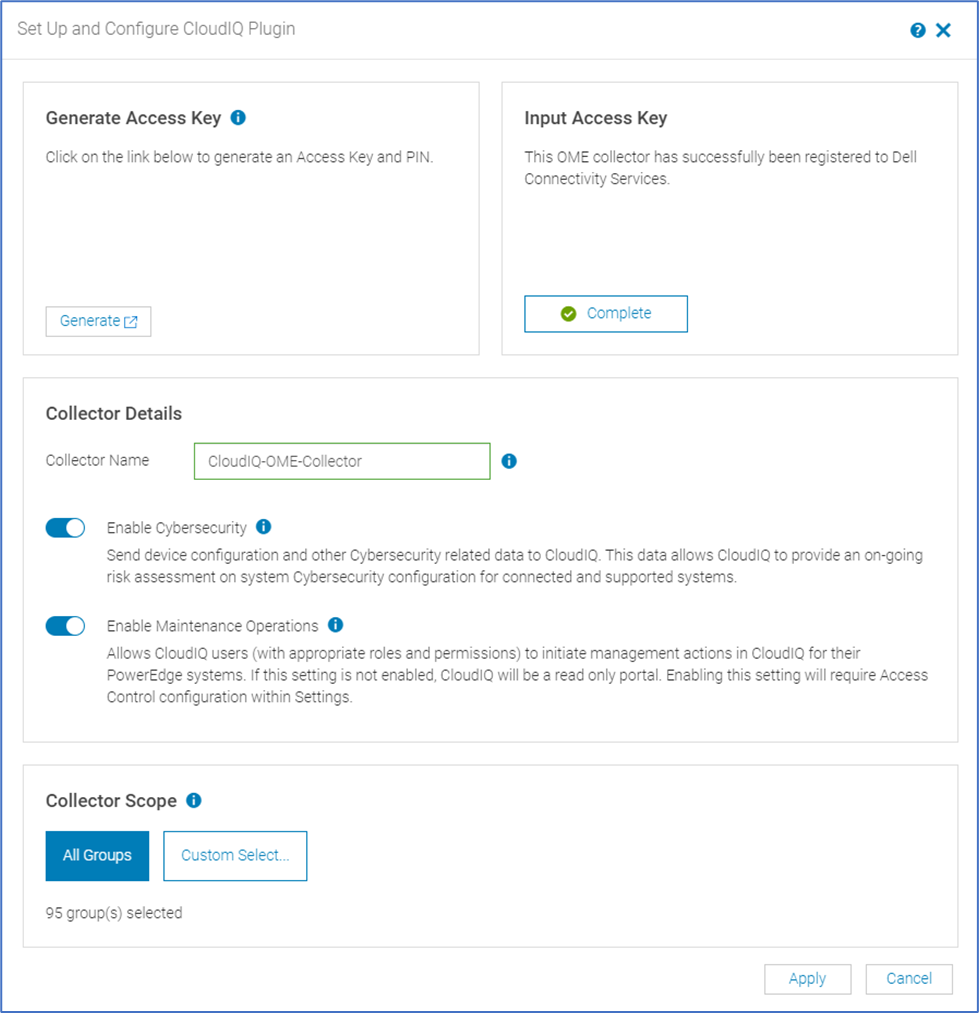
- La présentation de CloudIQ affiche les informations d’enregistrement et de configuration du plug-in CloudIQ.
Accès à CloudIQ
- Connectez-vous à CloudIQ à https://cloudiq.dell.com/ à l’aide de vos informations d’identification Dell ProSupport.
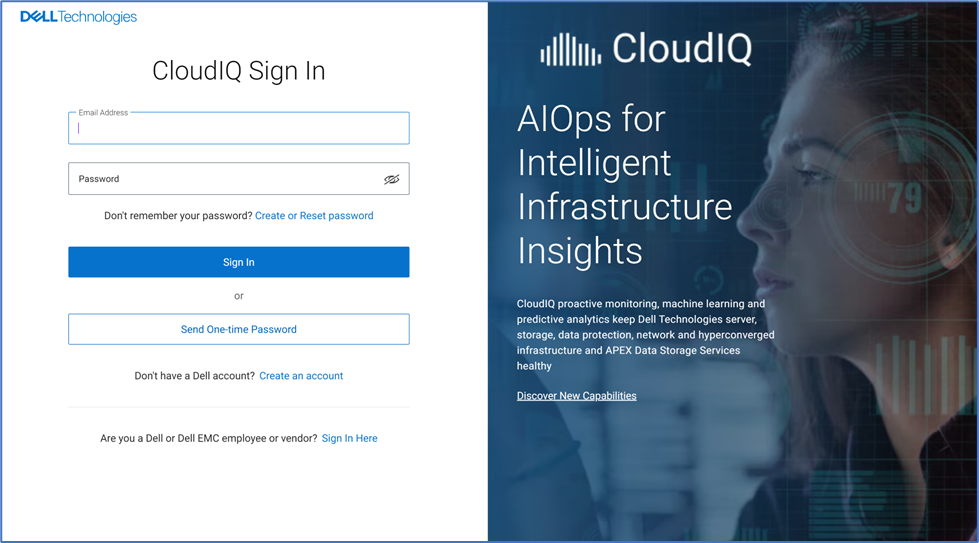
- Lorsqu’un nouvel utilisateur se connecte à CloudIQ, il passe en revue les écrans d’intégration suivants :
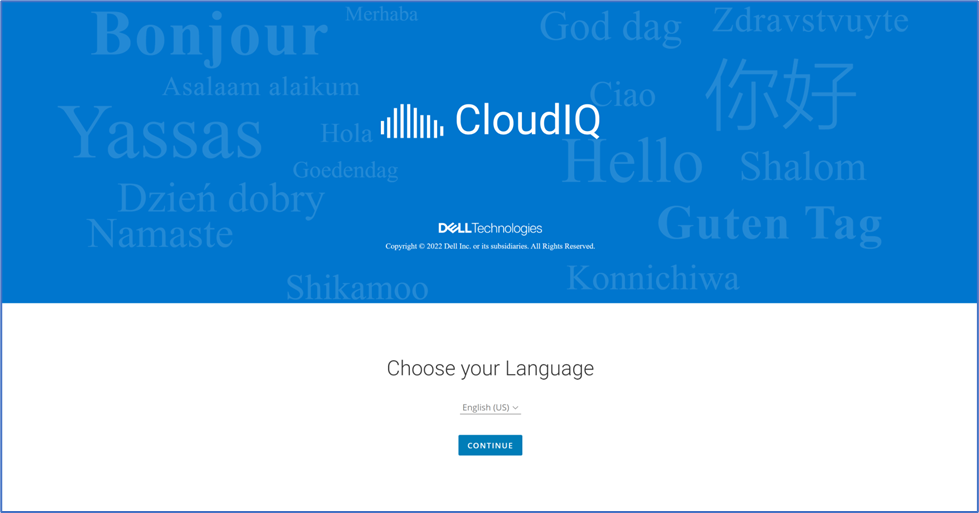
- CloudIQ récupère les systèmes associés aux ID de site de l’utilisateur en fonction de leurs informations d’identification de support. Cliquez sur Continue (Continuer).
- Une fois la commande terminée, un écran de réussite s’affiche.
- Lors de la connexion à CloudIQ, l’utilisateur voit tous les systèmes qui transmettent avec succès des données à CloudIQ. Dans les cas où l’utilisateur n’a pas correctement configuré les systèmes pour envoyer des données à CloudIQ, il est dirigé vers la page Connectivity de l’interface utilisateur CloudIQ, où il voit les systèmes compatibles CloudIQ.
Additional Information
Ces paramètres iDRAC peuvent être configurés dans le cadre d’une tâche de détection dans OpenManage Enterprise lors de la sélection de la découverte de l’iDRAC du serveur et de l’utilisation des cases d’options supplémentaires pour activer l’interruption ou définir la communauté.
Exemple de tâche de détection dans OpenManage Enterprise : au bas de l’écran se trouvent deux cases à cocher de sorte que la tâche de détection active le service SNMP et configure le nom de communauté SNMP sur tous les iDRAC découverts.

Article Properties
Affected Product
OpenManage Enterprise CloudIQ
Product
OpenManage Enterprise CloudIQ
Last Published Date
31 Oct 2023
Version
20
Article Type
How To